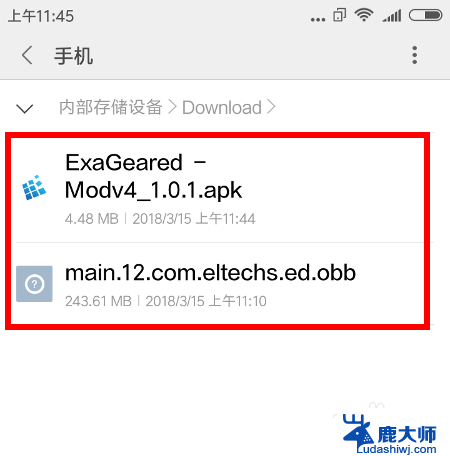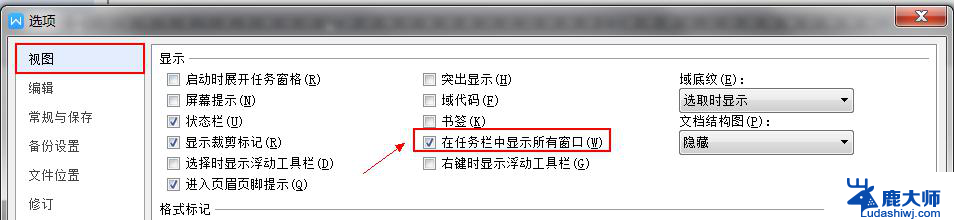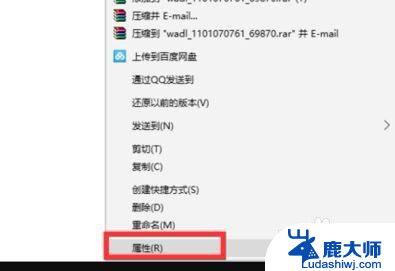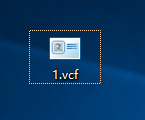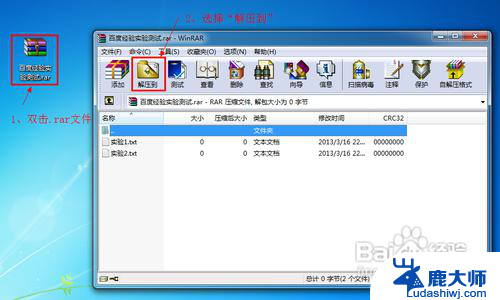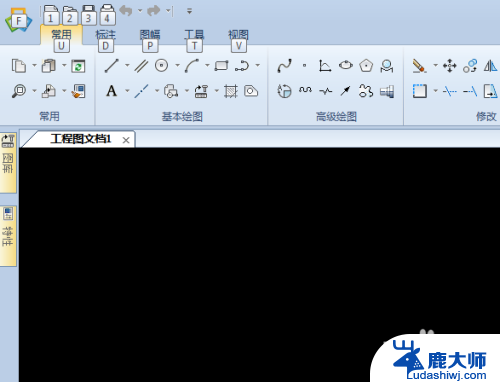office2003打不开xlsx文件 怎么用Excel2003打开xlsx文件
在现代办公软件中,Excel作为一款广泛使用的电子表格软件,为我们的工作提供了很大的便利,当我们使用Office2003版本时,却会遇到一个问题,那就是无法打开.xlsx格式的文件。.xlsx格式是Excel2007及以后版本所使用的文件格式,而Office2003只支持较早的.xls格式。当我们遇到这种情况时,该如何使用Excel2003打开.xlsx文件呢?下面将为大家介绍几种解决办法。
具体方法:
1.第一种方法是,下载安装Office兼容包即可。
这是微软推出的一款兼容软件,安装Office兼容包以后你就可以通过使用Excel2003来打开和编辑xlsx文件了。
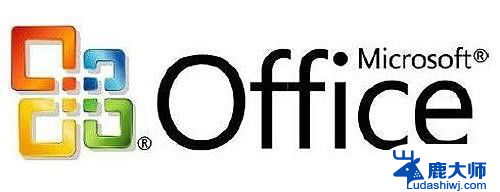
2.利用网上在线工具打开xlsx文件。
比如网易邮箱、qq邮箱在线预览功能。
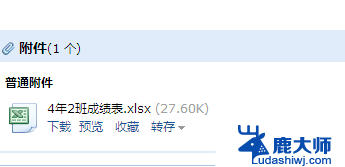
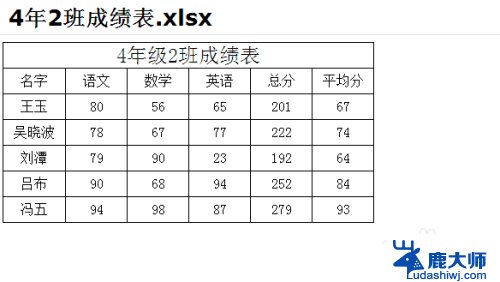
3.在装有Excel2007或以上版本的电脑上将xlsx转成xls格式的文件,我们就可以用Excel2003打开了。操作如下进入Excel2007以后单击“Office按钮”在弹出的下拉菜单中选择“另存为”,然后选“Excel97-2003工作簿”就可以将xlsx文件保存为xls格式的文件了。
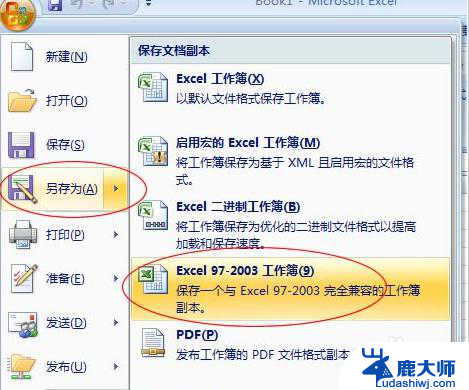
4.office2003直接升级到2007版本或更高版本,直接能打开,当然wps版本也可以的。
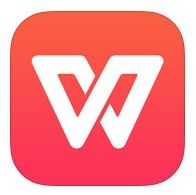
5.注意,有的文件下载完成后,需要手动加入后缀.xlsx或.xls哦。
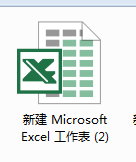
以上是解决无法打开xlsx文件的所有内容,如果您遇到相同的问题,可以参考本文中提到的步骤进行修复,希望对您有所帮助。